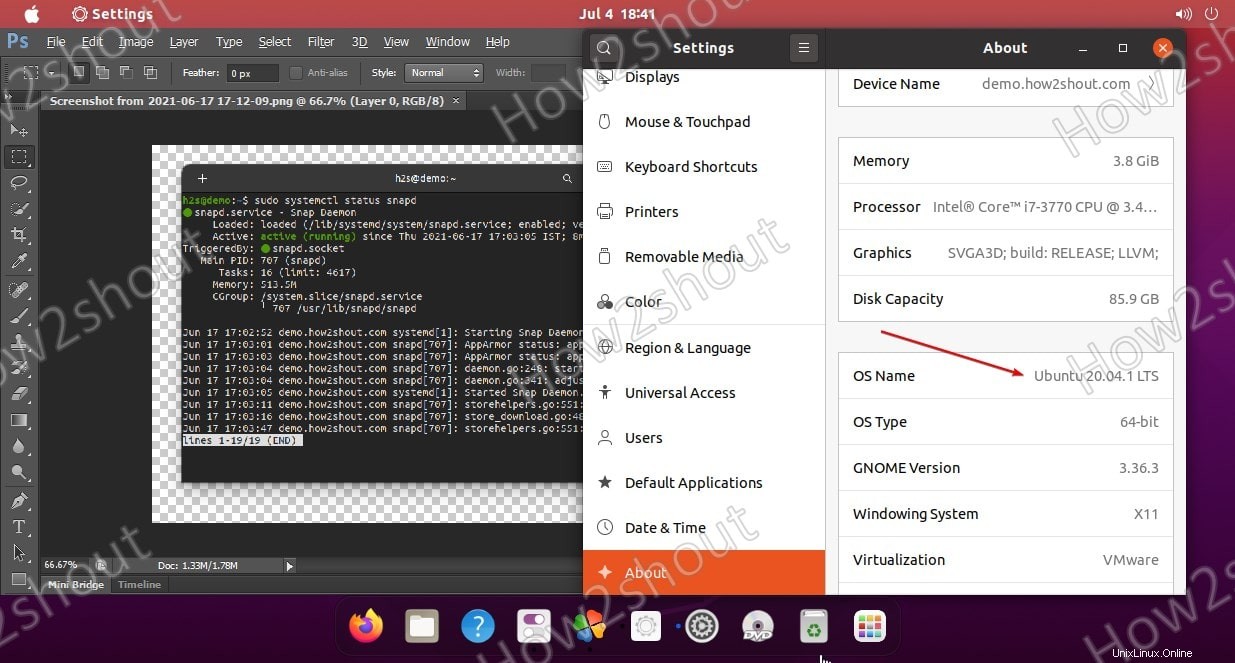Adobe Photoshop no está disponible oficialmente para Linux, aún así, podemos instalar Photoshop CS6 en Ubuntu 20.04 LTS Desktop sin complicaciones para editar nuestras imágenes favoritas.
Photoshop es una herramienta bastante popular cuando se trata de editar imágenes no solo entre profesionales sino incluso para un usuario común. Este programa de edición de fotos te proporciona muchas herramientas para mejorar la calidad de tus fotos. Esto significa que también puede ajustar sus imágenes en Photoshop, por lo que no es necesario que dependa completamente de las condiciones ambientales óptimas.
Los usuarios pueden corregir cualquier tono de imagen y valores de color para obtener los efectos fotográficos deseados. Además, también podemos cambiar el brillo con la ayuda de las curvas de gradación para aumentar o disminuir la impresión general de luz en una imagen. Podemos agregar nuevos objetos usando diferentes tipos de pinceles para pintar casi digitalmente. La lista de características de Photoshop es amplia, así que déjela aquí y hablemos del tema principal, es decir, ¿cómo usar Photoshop en Ubuntu Linux?
Instalar y usar Adobe Photoshop en Ubuntu 20.04 LTS
Los pasos dados aquí también funcionarán para Linux Mint 20.1 u otros sistemas operativos Linux basados en Ubuntu 20.04 como MX Linux, POP!OS y más. Como no podemos instalar aplicaciones de Windows en Linux directamente, la única forma es WineHQ y aquí usaremos lo mismo.
Requisitos :
- Vino
- Juega en Linux
- Configuración de Adobe Photoshop CS6
- Ubuntu Linux
1. Habilitar arquitectura de 32 bits
Bueno, hay muchas aplicaciones que aún admiten la arquitectura de CPU de 32 bits. Lo bueno es que WineHQ admite aplicaciones de 32 y 64 bits. Por lo tanto, si está utilizando Ubuntu de 64 bits, habilite la compatibilidad con 32 bits con la ayuda del siguiente comando.
sudo dpkg --add-architecture i386
2. Agregar clave GPG de Wine
A continuación, añade la clave GPG de Wine que nos permitirá instalar los paquetes verificados desde el repositorio de Wine. Entonces, aquí están los comandos:uno es para descargar y el siguiente para agregarlo.
wget -nc https://dl.winehq.org/wine-builds/winehq.key sudo apt-key add winehq.key
3. Agregue el repositorio Wine en Ubuntu 20.04
Una vez que la clave GPG esté en su Ubuntu Linux, el siguiente paso es agregar el repositorio oficial de Wine destinado a Ubuntu 20.04 LTS Linux.
sudo add-apt-repository 'deb https://dl.winehq.org/wine-builds/ubuntu/ focal main'
4. Configure Wine para instalar Photoshop en Linux
Ejecute el comando para obtener la versión estable de Wine en su sistema. Esto instalará los paquetes necesarios para configurarlo correctamente en Ubuntu Linux.
sudo apt install --install-recommends winehq-stable
5. Instale también PlayOnLinux
El problema con Wine es que sin ninguna interfaz gráfica de usuario, se vuelve complicado para los nuevos usuarios instalar fácilmente las dependencias requeridas por la aplicación de Windows, como Photoshop en Linux. Por lo tanto, para resolver este problema podemos usar PlayOnLinux, una interfaz gráfica de usuario para Wine. Hace que la instalación de aplicaciones Win sea más fácil que la línea de comandos. Y lo bueno es que sus paquetes están disponibles en el repositorio oficial de Ubuntu 20.04 LTS, por lo que con un solo comando podemos instalarlo en nuestro sistema.
sudo apt install playonlinux
6. Instale Adobe Photoshop en Ubuntu 20.04 LTS
Ahora, vaya al Iniciador de aplicaciones de Ubuntu, busque PlayOnLinux, cuando aparezca, haga clic en el mismo para ejecutar.
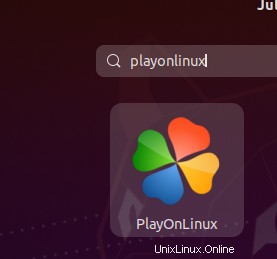
Haz clic en el botón Instalar.
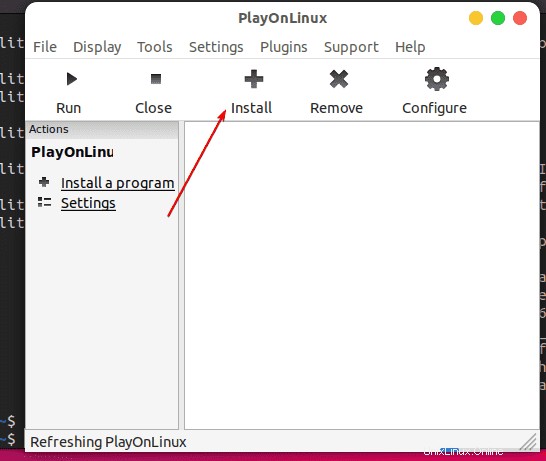
7. Seleccione el programa Photoshop para instalar
Haga clic en Gráficos opción que mostrará las aplicaciones compatibles con Wine disponibles para instalar en Linux. Por lo tanto, selecciónelo y luego Adobe Photoshop Cs6 seguido de Instalar botón.
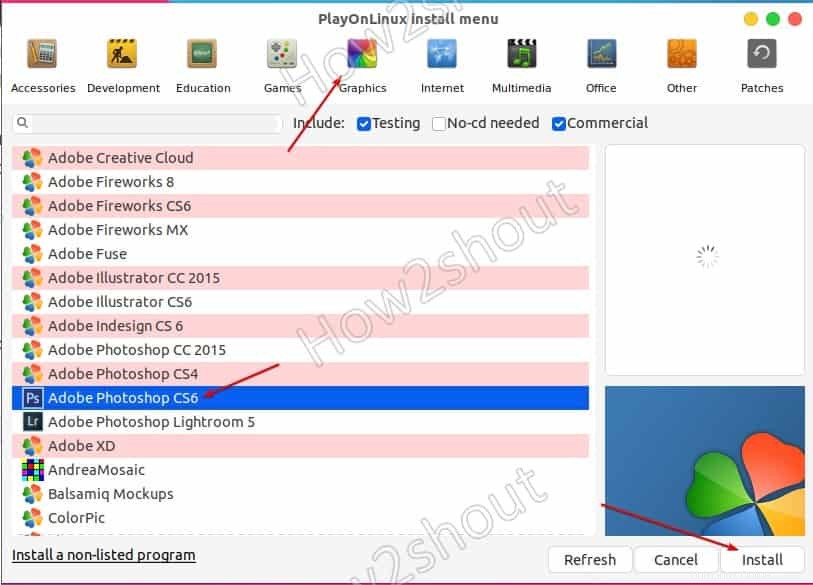
Explorar archivo ejecutable
Haga clic en Examinar y vaya a la carpeta de configuración de Adobe Photoshop que ha descargado para instalar en Windows. Allí seleccione su Set-up.exe archivo para instalar.
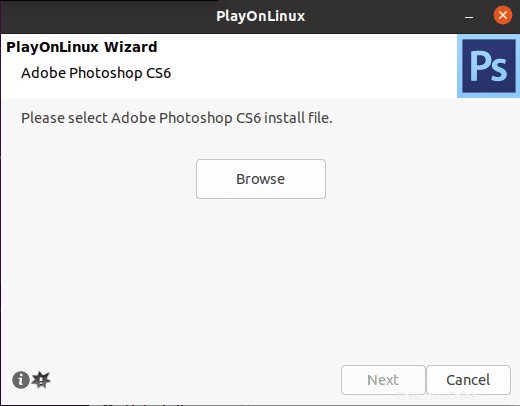
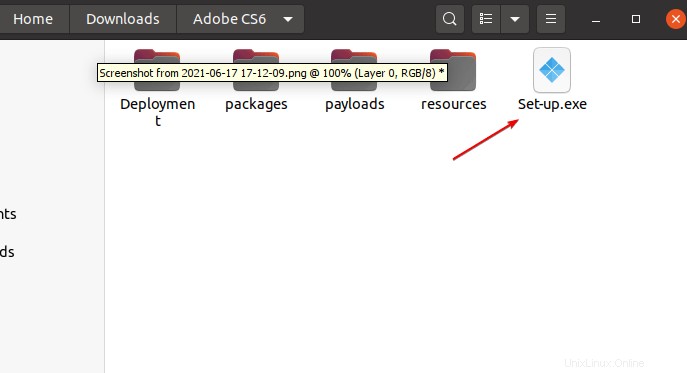
Nota :A partir de aquí, debe esperar un tiempo porque el Asistente de PlayOnLinux descargará los paquetes necesarios y, para ellos, aparecerá una ventana emergente. Solo síguelos y cada vez que te pida permiso para instalar algunos paquetes, dale lo mismo.
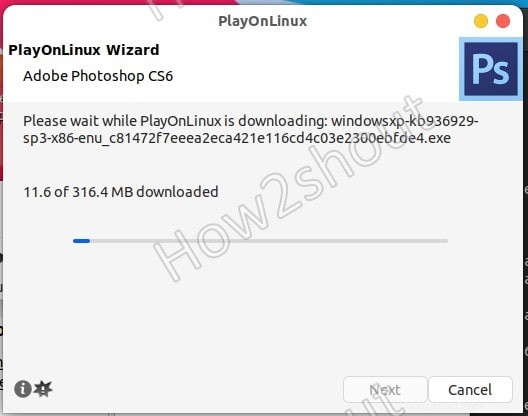
Una vez completada la instalación de las dependencias, aparecerá la pantalla de Bienvenida para instalar Photoshop. Si tiene la clave de serie, haga clic en Instalar de lo contrario, presione Probar botón.
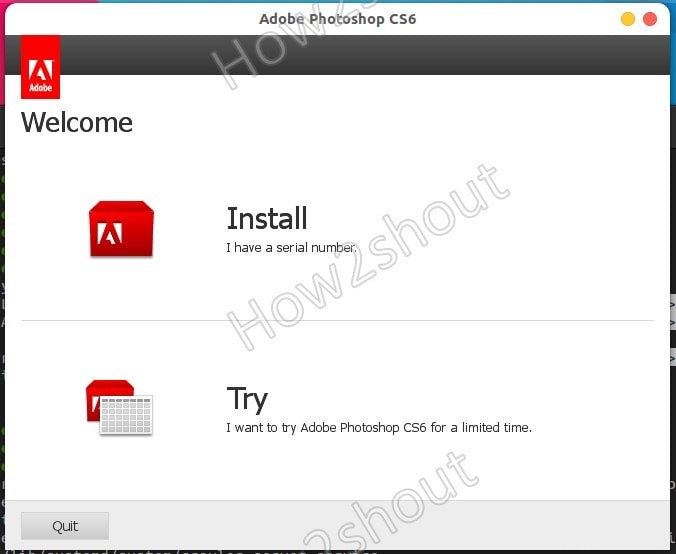
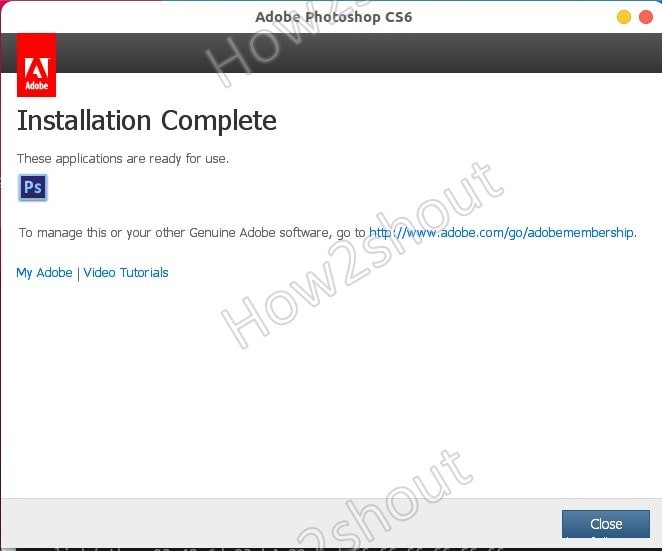
8. Acceso directo al escritorio de Photoshop Linux
La instalación está completa, ahora habrá un acceso directo en su escritorio Ubuntu 20.04 LTS. Haz clic derecho sobre él y selecciona "Permitir inicio ” esto hará que el acceso directo sea ejecutable y convertirá el ícono de ajustes en Adobe Photoshop.
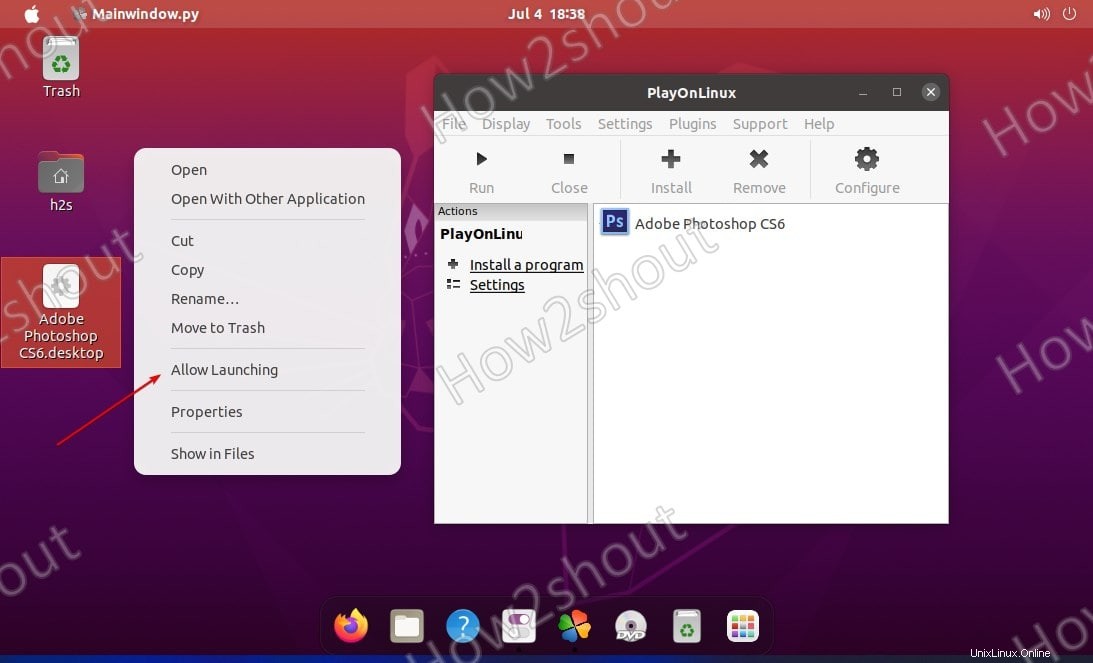
Haga doble clic en el acceso directo para iniciar este programa de edición de imágenes en su Linux.
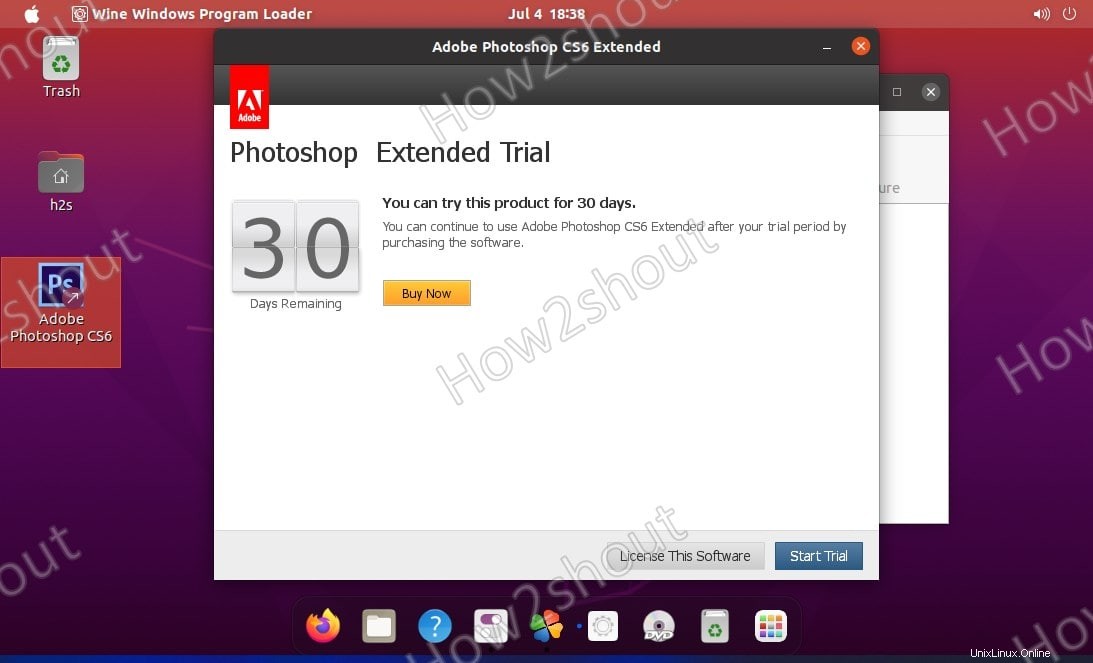
9. Comience a editar imágenes usando Photoshop en Ubuntu 20.04
Finalmente, comience a usar la aplicación para editar sus imágenes. Bueno, felicidades, lo hemos instalado y configurado con éxito. Sin embargo, aún así, no hay garantía de que el método funcione también para otros Linux. Por lo tanto, si lo desea, puede probar la popular alternativa de Adobe Photoshop para Linux.